ArcGIS for Power BI ist eine maßgeschneiderte Datenvisualisierung in Microsoft Power BI, die Ihnen Kartenfunktionen für Ihre Berichte und Dashboards bietet. ArcGIS for Power BI ist im Lieferumfang von Power BI enthalten und muss nicht hinzugefügt oder installiert werden.
Kartenerstellungsfunktionen
In ArcGIS for Power BI können Sie Daten auf Karten visualisieren und haben folgende Anwendungsmöglichkeiten:
- Aktivieren von Geofunktionen für präzise Daten.
- Anzeigen der Daten mit intelligenten Karten-Styles.
- Auswahlen flächenbezogen treffen
- Erkunden der Demografie von Interessenbereichen.
Sobald Sie die ArcGIS for Power BI-Kartenvisualisierungen fertiggestellt haben, können Sie Ihre Power BI-Dashboards und -Berichte, die ArcGIS Maps enthalten, veröffentlichen und sie für andere freigeben.
Kartenerstellung
Als Mitwirkender können Sie mit Ihren Power BI-Daten oder mit Inhalt aus ArcGIS eine Karte erstellen und die Kartenvisualisierung anpassen. Sie können den Bericht nach Fertigstellung für andere freigeben. Dem Viewer werden Ihre Berichte in der Leseansicht genau so angezeigt, wie Sie die Daten konfiguriert haben.
Sie können ArcGIS for Power BI als Standardbenutzer verwenden oder aber sich bei einem ArcGIS-Konto anmelden, um auf erweiterte Funktionalität und Inhalte aus ArcGIS und Ihrer Organisation zuzugreifen.
Bei der erstmaligen Erstellung einer Karte in ArcGIS for Power BI müssen Sie der Karte Positionsdaten hinzufügen, um die Kartenvisualisierung zu aktivieren. Ziehen Sie ein Positionsfeld, wie zum Beispiel einen Ort oder eine Postleitzahl, in den Bucket Position, oder fügen Sie Breiten- und Längengradkoordinaten in den Buckets Breitengrad und Längengrad ein.
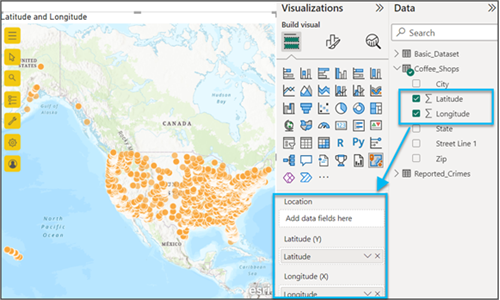
Tipp:
ArcGIS for Power BI konvertiert Positionsdaten am genauesten in Koordinaten auf einer Karte, wenn Sie Adressen in ein einzelnes Positionsfeld konvertieren. Weitere Informationen finden Sie unter Datenvorbereitung.
Wenn die Kartenvisualisierung aktiv ist, werden die Kartenwerkzeuge auf der Karte angezeigt.
Weitere Informationen zu den ersten Schritten in ArcGIS for Power BI finden Sie in den folgenden Themen: